Efterhånden som Amazonas popularitet vokser, bør vi alle antage, at angrebene mod vores Amazon-konti også vil. Med det i tankerne ændrede jeg i dag min Amazon-adgangskode og besluttede at videreføre trin - mere som en påmindelse end noget andet.
Efterhånden som Amazonas popularitet stiger, bør vi alle antage, at angrebene mod vores Amazon-konti også vil vokse. Med det i tankerne ændrede jeg i dag min adgangskode til Amazon-kontoen og besluttede at videreføre trinnene - mere som en påmindelse end noget andet.
Når du er logget ind på din Amazon-konto, skal du klikke på pil ned under Din konto og klik Din konto.
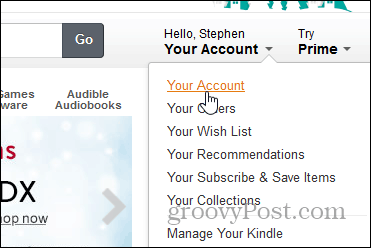
Rul ned til Indstillinger og Klik på Login- og sikkerhedsindstillinger> Adgangskode> Rediger
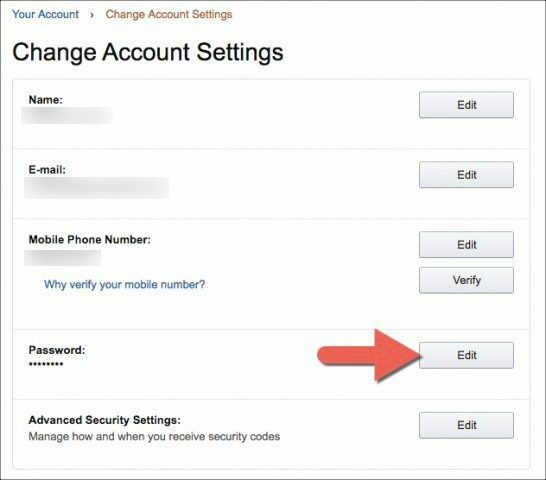
Vælg en stærk adgangskode
OK sænk partner! Før du vælger en ny adgangskode, vær venlig at behage Læs denne groovyPost-artikel hvor jeg dækker hvordan man opretter en stærk adgangskode, du kan huske. En svag adgangskode er omtrent lige så god som intet adgangskode overhovedet. Amazon kræver kun en adgangskode med seks tegn, så det er vigtigt at du læser min artikel først og kommer med en adgangskode af god kvalitet til både Amazon og andre online-konti.
Parat? Har du en stærk adgangskode eller adgangskode i tankerne? Perfekt, indtast din nuværende adgangskode sammen med din nye uber, super stærke adgangskode, og klik på Gem ændring!
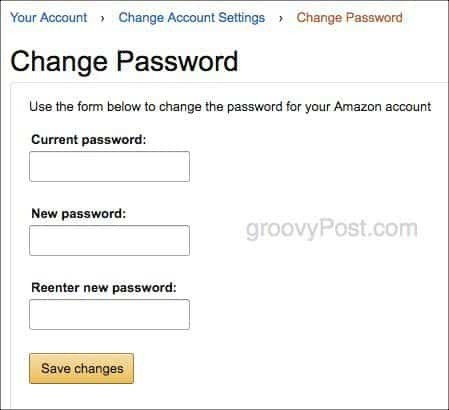
Nu hvor du har en god ny adgangskode, hvorfor ikke rigtig sikre din konto ved at tænde tofaktorautentisering til din Amazon-konto? To-faktor autorisation skal virkelig være aktiveret for alle konti online. Hvis du vil lære mere om autorisation med to faktorer, skal du tage et kig på vores guide, der skitserer hvad / hvorfor og hvordan for de mest populære tjenester online.
Redaktørens note - Artikel oprindeligt offentliggjort 9/24/2016. Opdateret 5/3/2017.



